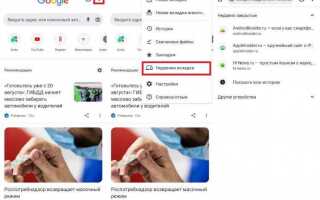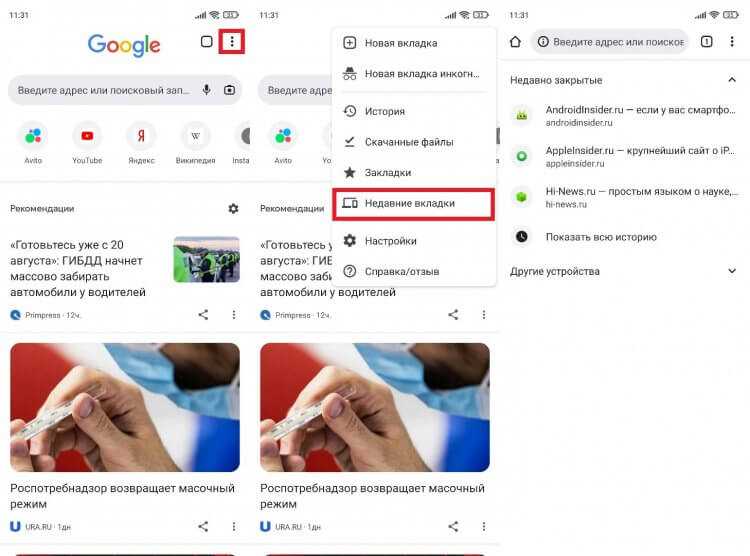
Браузер Яндекс сохраняет все открытые вкладки, даже после перезапуска, что удобно, но не всегда уместно. Иногда необходимо закрыть лишние страницы вручную или полностью очистить сессию. Для этого предусмотрены встроенные функции, позволяющие удалять вкладки по одной, группами или полностью.
Чтобы закрыть отдельную вкладку, достаточно нажать на крестик справа от её заголовка. Если вкладка закреплена, предварительно кликните по ней правой кнопкой мыши и выберите «Открепить». Закреплённые вкладки не закрываются стандартным способом до тех пор, пока не будут откреплены.
Для массового удаления используется контекстное меню. Кликните правой кнопкой мыши по любой вкладке и выберите «Закрыть остальные вкладки» или «Закрыть вкладки справа». Это удобно при большом количестве открытых страниц, когда нужно оставить только одну или несколько.
Очистить все вкладки можно через встроенный Диспетчер вкладок. Введите в адресной строке browser://tabs, откройте список активных сессий и завершите нужные. Это позволяет закрывать даже те вкладки, которые открыты в фоновом режиме или на других устройствах, если синхронизация включена.
Чтобы отключить восстановление вкладок при запуске, откройте настройки → при запуске и выберите «Открывать стартовую страницу». Это предотвратит автоматическое восстановление предыдущих сессий при каждом открытии браузера.
Как закрыть одну вкладку с помощью мыши

Чтобы закрыть конкретную вкладку в браузере Яндекс, наведите курсор на её заголовок в верхней части окна. Справа от названия вкладки появится значок крестика (×).
Нажмите на крестик левой кнопкой мыши – вкладка моментально закроется без запроса подтверждения.
Если крестик не отображается, попробуйте навести курсор на вкладку ещё раз или увеличить ширину окна браузера – при недостатке места интерфейс может скрывать значки управления.
Альтернатива: кликните правой кнопкой мыши по вкладке и выберите пункт «Закрыть вкладку» в выпадающем меню.
Удаление всех открытых вкладок одновременно
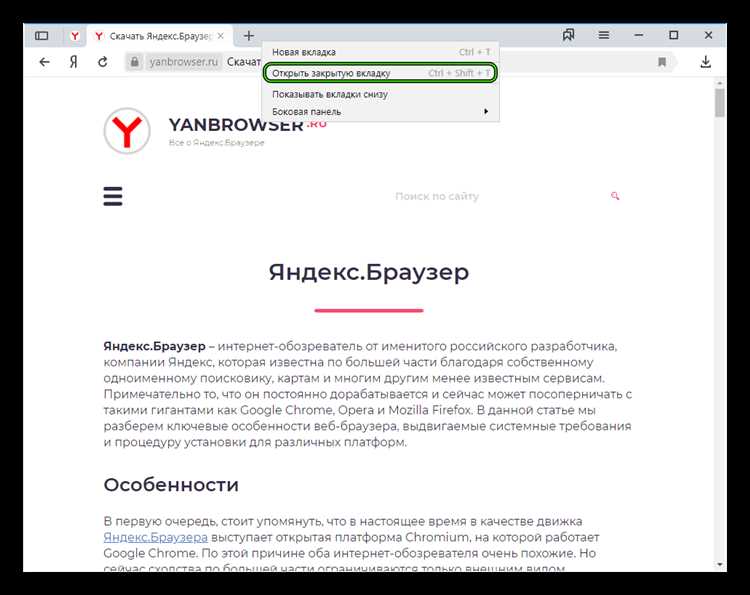
Чтобы закрыть все вкладки в браузере Яндекс за один шаг, нажмите правой кнопкой мыши на любую вкладку в верхней панели. В появившемся списке выберите пункт «Закрыть другие вкладки». Это действие оставит только текущую вкладку, все остальные будут удалены.
Если требуется закрыть абсолютно все вкладки, включая активную, нажмите сочетание клавиш Ctrl + Shift + W – это завершит работу окна браузера со всеми вкладками. Перед этим убедитесь, что важные данные сохранены.
На мобильных устройствах нажмите на значок вкладок в нижней или верхней панели (в зависимости от версии). Затем выберите значок корзины или кнопку «Закрыть все», которая появится в правом верхнем углу. Подтвердите действие при запросе.
Для автоматизации процесса можно использовать расширения, например, «OneTab» или «Session Buddy». Они позволяют одним кликом закрыть все вкладки с возможностью их восстановления позже.
Использование горячих клавиш для закрытия вкладок
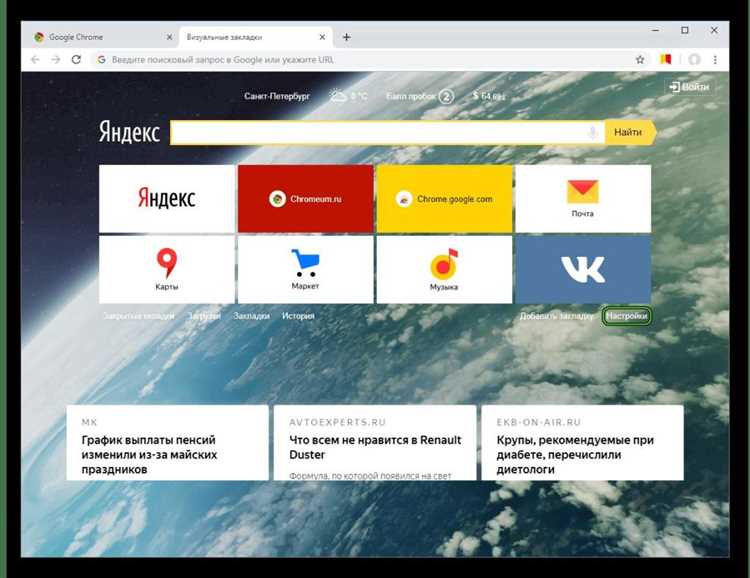
Для быстрого закрытия активной вкладки в браузере Яндекс нажмите Ctrl + W или Ctrl + F4. Обе комбинации мгновенно удаляют текущую вкладку без дополнительных подтверждений.
Чтобы закрыть сразу все вкладки и выйти из браузера, используйте Alt + F4. Эта команда завершает работу всего окна Яндекс Браузера, включая все открытые вкладки.
Если используется macOS, для закрытия текущей вкладки нажмите Command + W. Завершение браузера осуществляется через Command + Q.
Для переключения между вкладками перед закрытием используйте Ctrl + Tab (вперёд) и Ctrl + Shift + Tab (назад). Это ускоряет работу с несколькими вкладками перед удалением нужной.
Горячие клавиши работают независимо от установленного расширения или темы оформления и применимы как в обычном, так и в приватном режиме.
Как отключить закреплённые вкладки
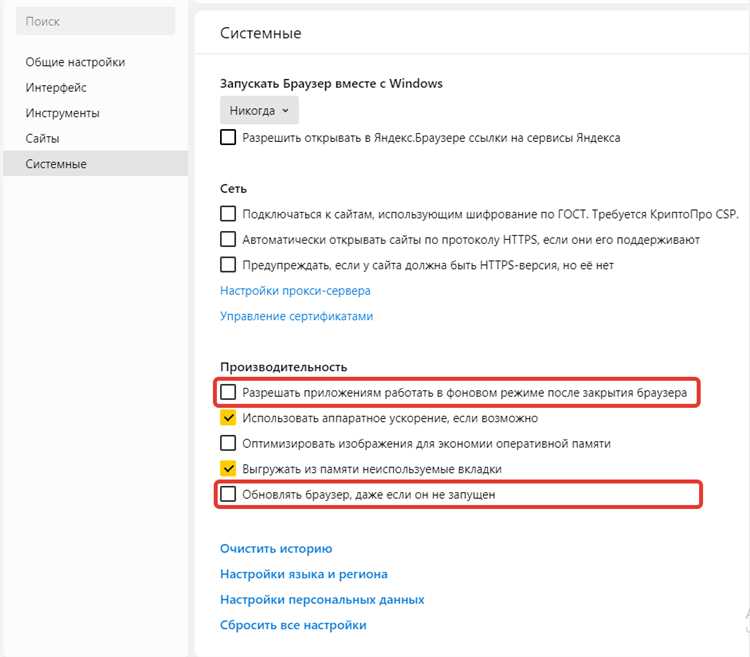
Откройте Яндекс Браузер и найдите вкладку, которая закреплена – она отображается слева с уменьшенным значком сайта без названия.
Наведите курсор на закреплённую вкладку и нажмите правую кнопку мыши. В появившемся меню выберите пункт «Открепить вкладку». Вкладка сразу же вернётся в обычный режим отображения.
Если необходимо открепить несколько вкладок, повторите действие для каждой из них. Яндекс Браузер не поддерживает массовое открепление – действия выполняются вручную.
Чтобы закреплённые вкладки не сохранялись при следующем запуске, откройте меню браузера (три горизонтальные линии в правом верхнем углу), перейдите в «Настройки» → «Запуск» → выберите «Открывать стартовую страницу». Это предотвратит автоматическое восстановление закреплённых вкладок после перезапуска.
Удаление вкладок из истории после закрытия
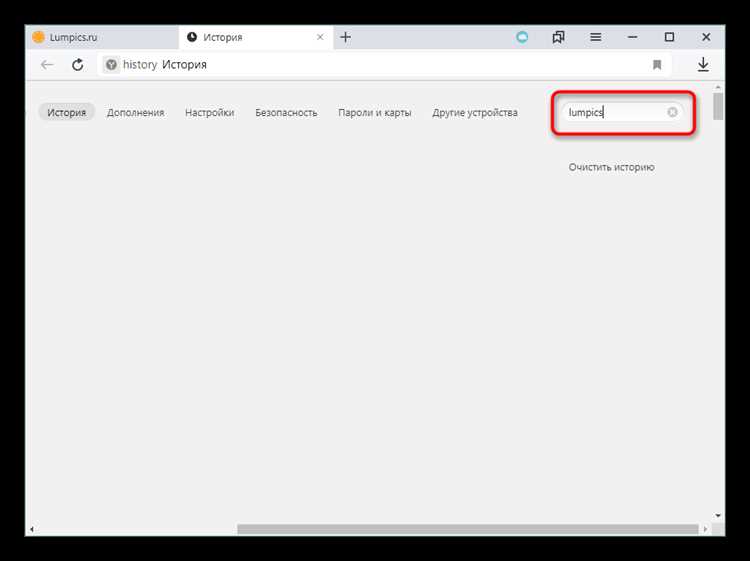
После закрытия вкладки в браузере Яндекс она сохраняется в истории просмотров. Чтобы удалить такие записи, откройте меню с тремя полосками в правом верхнем углу и выберите пункт «История».
В появившемся окне нажмите «Управление историей». Откроется полный список посещённых страниц, включая недавно закрытые вкладки.
Для удаления одной или нескольких записей:
- Наведите курсор на нужную строку;
- Нажмите на иконку в виде трёх точек справа от неё;
- Выберите «Удалить из истории».
Если нужно удалить все закрытые вкладки за определённый период, нажмите кнопку «Очистить историю» в левом меню. В открывшемся окне установите нужный диапазон времени и отметьте пункт «История просмотров».
Чтобы браузер не сохранял вкладки после их закрытия, перейдите в «Настройки» → «История» и отключите функцию «Сохранять историю посещений». Также можно использовать режим «Инкогнито», при котором закрытые вкладки не сохраняются вовсе.
Очистка панели визуальных закладок
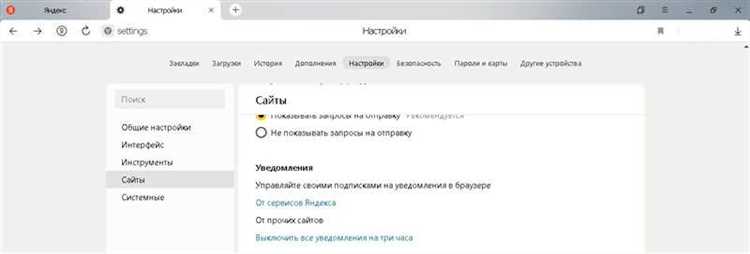
Панель визуальных закладок в браузере Яндекс позволяет быстро получить доступ к наиболее часто посещаемым сайтам. Однако со временем количество закладок может значительно увеличиться, создавая излишнюю загруженность интерфейса. Очистка этой панели помогает вернуть браузеру упорядоченный и легкий для восприятия вид.
Для удаления визуальных закладок выполните следующие шаги:
1. Откройте браузер Яндекс. Убедитесь, что панель визуальных закладок отображается на главной странице. Если она скрыта, перейдите в настройки и активируйте её отображение.
2. Перейдите к панели визуальных закладок. На главной странице браузера найдите панель с изображениями сайтов, которые были добавлены в избранное.
3. Нажмите правой кнопкой мыши на иконку закладки. В появившемся контекстном меню выберите опцию «Удалить» или «Удалить с панели закладок». Это действие сразу уберет ненужную закладку.
4. Альтернативный способ: удаление через настройки. Если закладка не удаляется стандартным методом, перейдите в настройки браузера, найдите раздел, связанный с визуальными закладками, и удалите лишние элементы вручную.
5. Очистка всех закладок. Для того чтобы очистить все закладки сразу, откройте раздел «Закладки» в меню браузера, выберите все закладки и удалите их.
Удаление лишних визуальных закладок освободит место для наиболее важных ресурсов и ускорит работу браузера. Это особенно актуально при использовании браузера на устройствах с ограниченными ресурсами.
Настройка браузера для автоматического закрытия вкладок при выходе
В браузере Яндекс можно настроить автоматическое закрытие вкладок при его закрытии, чтобы не оставлять открытыми ненужные страницы. Это удобно для пользователей, которые часто забывают закрывать вкладки или не хотят, чтобы информация оставалась доступной при следующем запуске.
Чтобы активировать данную функцию, следуйте этим шагам:
- Откройте браузер Яндекс.
- Нажмите на иконку меню в правом верхнем углу (три горизонтальные полоски).
- Выберите пункт «Настройки» в выпадающем меню.
- В разделе «Основные» прокрутите страницу до раздела «При запуске».
- В разделе «При выходе из браузера» выберите опцию «Закрывать все вкладки».
Теперь, при закрытии браузера, все открытые вкладки будут автоматически закрываться. Это позволяет избежать накопления ненужных страниц при каждом запуске браузера.
Дополнительно, можно использовать расширения для более гибкой настройки работы с вкладками. Например, расширения, которые автоматически закрывают вкладки после определенного времени без активности.
Помимо этого, вы можете выбрать опцию «Восстанавливать вкладки при следующем запуске», если хотите, чтобы Яндекс автоматически восстанавливал вкладки при открытии браузера.
Такие настройки помогут поддерживать порядок и не дадут забытым вкладкам загромождать рабочее пространство.
Вопрос-ответ:
Как удалить вкладку в браузере Яндекс?
Чтобы закрыть вкладку в браузере Яндекс, достаточно кликнуть по крестику, который находится на вкладке в верхней части окна браузера. Также можно воспользоваться сочетанием клавиш «Ctrl + W» для закрытия текущей вкладки.
Что делать, если не удается удалить вкладку в Яндекс Браузере?
Если вкладка не закрывается обычным способом, попробуйте перезапустить браузер. Также возможно, что вкладка зависла из-за проблем с сайтом, который в ней открыт. В таком случае, если вкладка не реагирует на действия, откройте диспетчер задач (Ctrl + Shift + Esc) и завершите процесс Яндекс Браузера, после чего откройте его заново.
Можно ли закрыть несколько вкладок одновременно в Яндекс Браузере?
Да, для этого нужно кликнуть правой кнопкой мыши по любой вкладке и выбрать опцию «Закрыть другие вкладки». Это позволит закрыть все вкладки, кроме текущей. Также доступна функция «Закрыть все вкладки справа», если нужно закрыть несколько вкладок, расположенных справа от активной.
Как удалить все вкладки в Яндекс Браузере одновременно?
Для того чтобы закрыть все вкладки сразу, нажмите правой кнопкой мыши на одной из вкладок и выберите «Закрыть все вкладки». Эта опция полностью очистит рабочее пространство, закрыв все открытые вкладки в браузере.
Можно ли восстановить случайно закрытые вкладки в Яндекс Браузере?
Да, Яндекс Браузер позволяет восстановить закрытые вкладки. Для этого откройте меню браузера (три горизонтальные линии в правом верхнем углу) и выберите «История». В списке недавних страниц можно найти закрытые вкладки и снова открыть их. Также можно использовать горячие клавиши «Ctrl + Shift + T», чтобы восстановить последнюю закрытую вкладку.